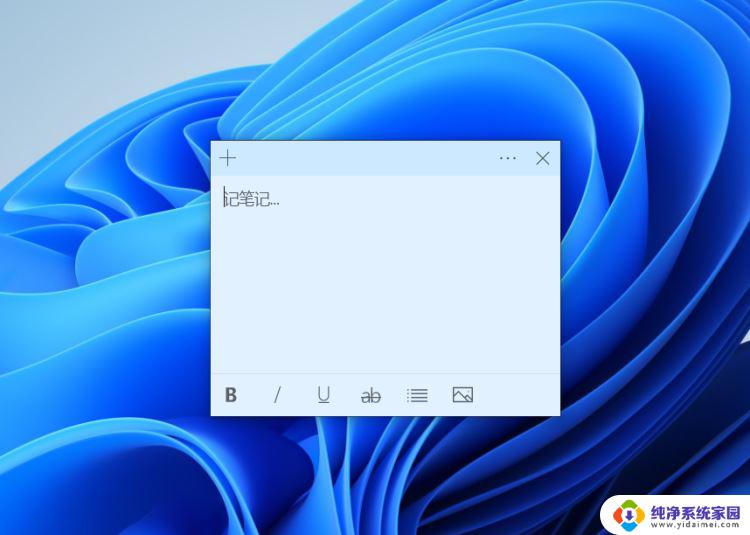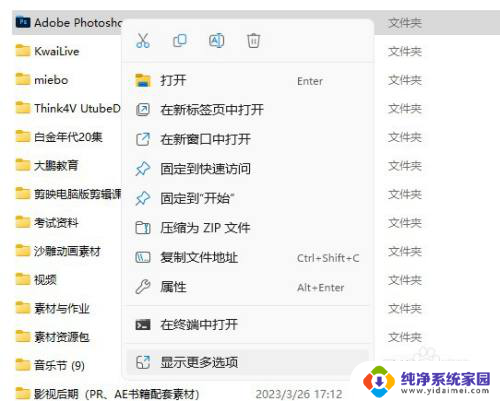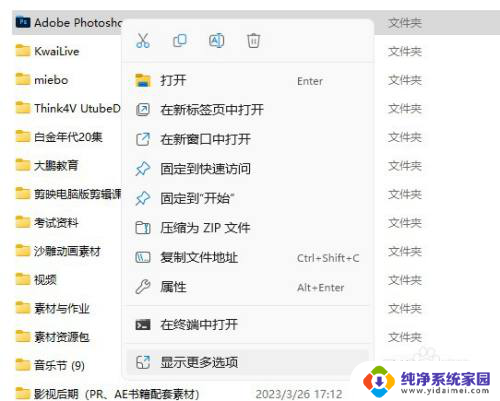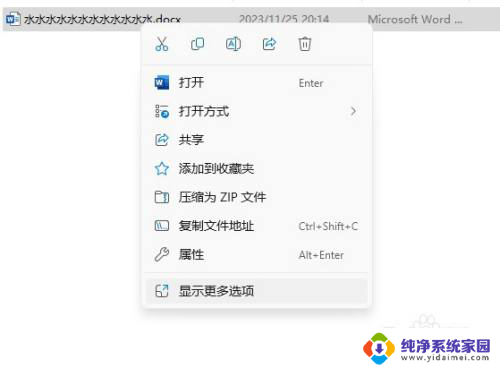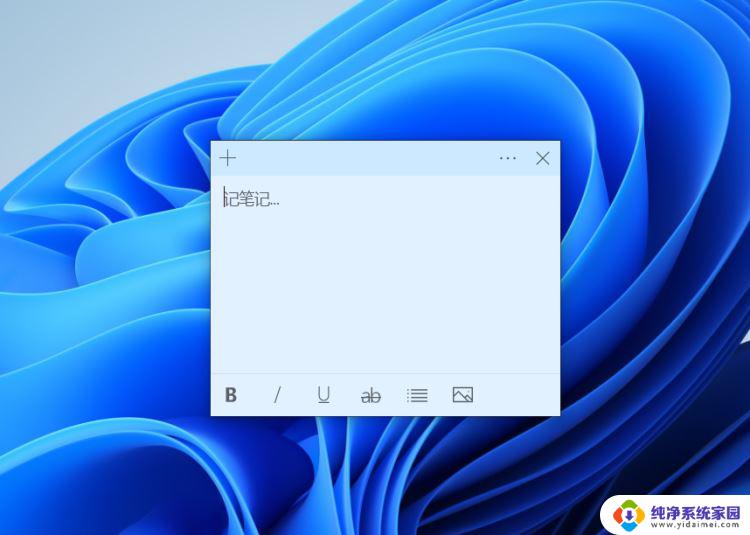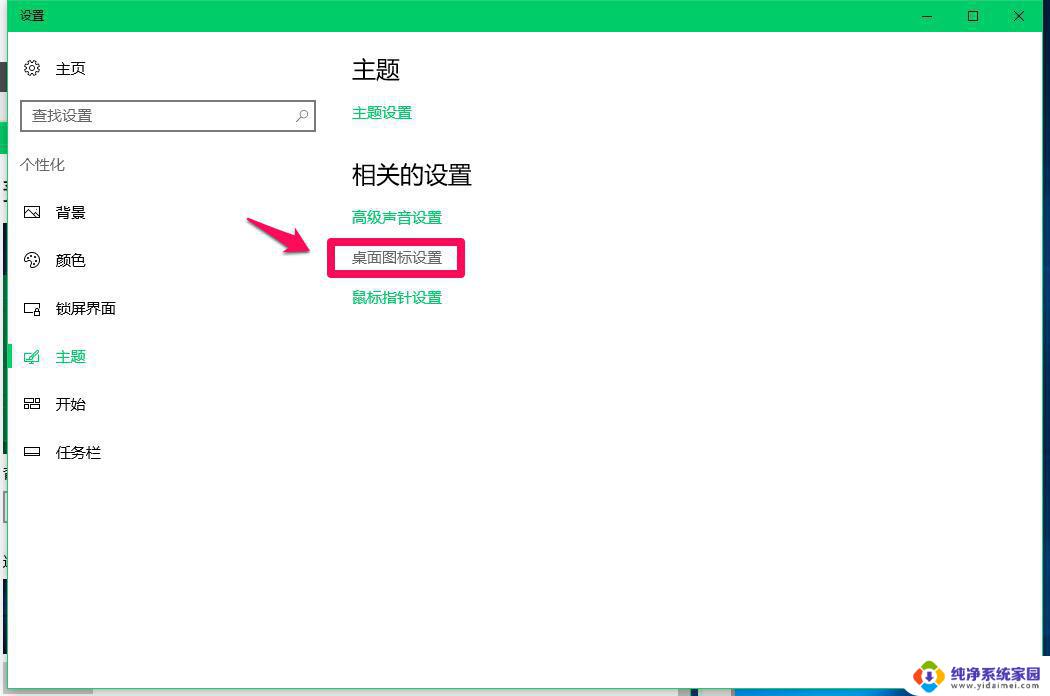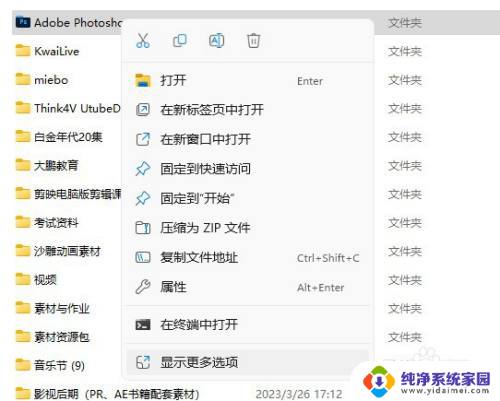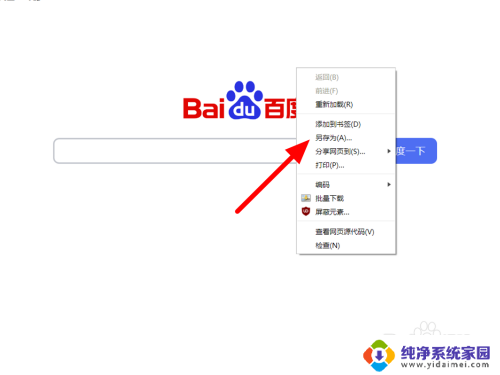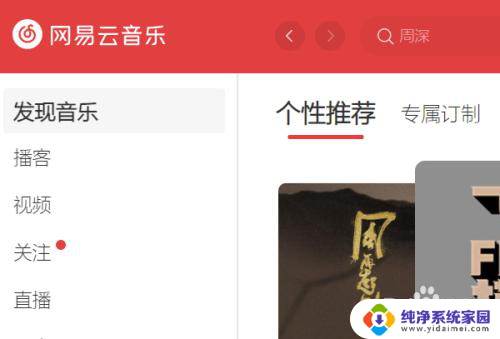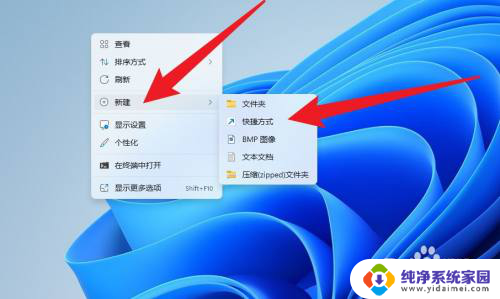win11桌面如何添加快捷方式 Win11系统如何添加桌面快捷方式
更新时间:2025-01-07 12:44:23作者:xiaoliu
Win11系统作为微软最新推出的操作系统,带来了许多新的功能和改进,其中如何在桌面上添加快捷方式是许多用户关注的问题之一。通过简单的操作,用户可以将常用的应用程序或文件快速放置在桌面上,方便快捷地访问。在Win11系统中,添加桌面快捷方式只需几个简单的步骤,让用户能够更加高效地使用电脑。
方法如下:
1.找到需要创建快捷方式方式的文件或者文件夹,单击鼠标右键。选择“显示更多选项”
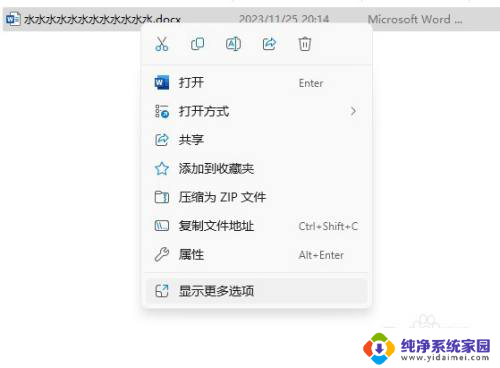
2.找到“发送到”按钮,在弹出的下级菜单中找到“桌面快捷方式”选项。然后进行单机操作
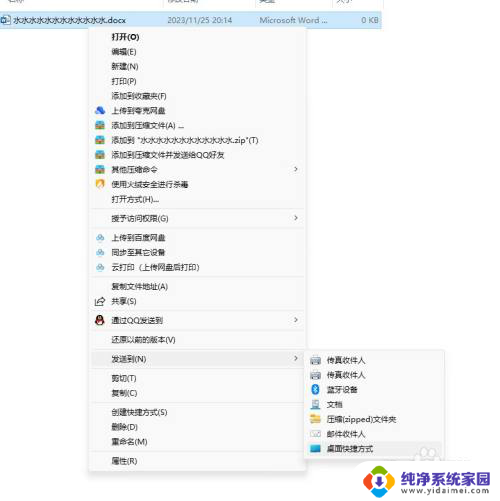
3.我们返回到桌面,就会发现我们电脑桌面多了一个叫作“XXXX快捷方式”的文件或者文件夹。

以上就是win11桌面如何添加快捷方式的全部内容,有遇到这种情况的用户可以按照小编的方法来进行解决,希望能够帮助到大家。